Was ist CPU-Auslastung und wie kann eine hohe CPU-Auslastung behoben werden?
Der PC friert ein, wird langsam oder stößt an Stellen auf, wo er nicht hingehört? Auch wenn Sie über einen der besten Prozessoren verfügen, könnte eine hohe CPU-Auslastung daran liegen.
Wenn Sie sich nicht besonders gut mit Computern auskennen, ist es leider ein Rätsel, was das bedeutet, welcher Teil Ihres Computers das Problem verursacht und welche Symptome ein CPU-Ausfall aufweist.
Was ist also die CPU-Auslastung? Hier untersuchen wir die hohe CPU-Auslastung, die Faktoren, die sich auf die CPU-Auslastung auswirken, und mehr.

Was ist CPU-Auslastung?
Der Prozessor, auch Zentraleinheit (CPU) genannt, ist wohl die wichtigste Komponente in jedem Computer. Ganz gleich, ob Sie einen der besten Prozessoren auf dem Markt haben oder ein Einsteigergerät betreiben, Ihr Prozessor fungiert immer als das Gehirn des Betriebs. Es sendet Anweisungen an alle anderen Hardwareteile Ihres Geräts und ist für die Ausführung jeder einzelnen Aufgabe verantwortlich. Wenn Sie eine ausführlichere Erklärung zur CPU selbst lesen möchten, schauen Sie sich unseren Leitfaden zu „Was ist eine CPU“ an.
Jeder Prozessor verfügt über eine begrenzte Kapazität, mit der er Befehle ausführen und verschiedene Programme ausführen kann. Je besser die CPU, desto mehr Aufgaben können Sie problemlos gleichzeitig ausführen. Doch egal wie leistungsfähig die CPU ist, irgendwann erreicht jeder Chip seine maximale Kapazität und beginnt langsamer zu werden. Dies hängt von Ihrer aktuellen CPU-Auslastung ab: Mit anderen Worten, von der Anzahl der Aufgaben, die Ihr Prozessor gleichzeitig ausführen muss.
Wenn Sie nicht viele Anwendungen ausführen, sollte Ihre CPU-Auslastung gering sein und im Idealfall sollte alles reibungslos laufen. Wenn Sie jedoch ein CPU-intensives Programm (z. B. bestimmte Spiele oder Videobearbeitungssoftware) öffnen, stellen Sie möglicherweise fest, dass sich die Reaktionszeiten mit zunehmender CPU-Auslastung verlängern.
Schwankungen in der CPU-Auslastung sind normal und kein Grund zur Sorge – solange Ihr PC weiterhin reibungslos läuft. Wenn Sie mit der Leistung Ihres PCs unzufrieden sind, besteht der erste Schritt darin, dessen CPU-Auslastung zu überprüfen.
So überprüfen Sie die CPU-Auslastung
Um die CPU-Auslastung unter Windows zu überprüfen, müssen Sie lediglich den Task-Manager öffnen. Wenn Sie bereits wissen, wie das geht, können Sie mit unseren nächsten Schritten fortfahren.
Die drei einfachsten und schnellsten Möglichkeiten, den Task-Manager auszuführen, sind:
- Tastenkombination: Strg+Umschalt+Escape, um den Task-Manager direkt aufzurufen.
- Tastenkombination: Strg+Alt+Entf , um den Sperrbildschirm aufzurufen und dort den Task-Manager auszuwählen.
- Klicken Sie mit der rechten Maustaste auf die Taskleiste oder das Windows-Symbol unten links auf dem Bildschirm. Wählen Sie den Task-Manager aus der Liste aus.
Navigieren Sie bei geöffnetem Task-Manager zur Registerkarte „Leistung “ und wählen Sie im Menü auf der linken Seite die Option „CPU“ aus. Dadurch wird ein Kurvendiagramm erstellt, das Echtzeit-Updates zur Leistung Ihrer CPU anzeigt. Sie können auch unten die Option „Ressourcenmonitor öffnen“ aktivieren, um detailliertere Informationen zu Ihrem Prozessor anzuzeigen.

Was ist eine normale CPU-Auslastung?
Bevor Sie direkt loslegen und versuchen, das Problem zu beheben, ist es wichtig herauszufinden, ob die CPU-Auslastung, die Sie derzeit erleben, überhaupt abnormal ist.
Bedenken Sie, dass Ihr Computer abhängig von Ihrem Prozessor die ihm zur Verfügung stehenden Ressourcen unter hoher Arbeitslast möglicherweise nur effizient nutzt. High-End-CPUs sind in der Lage, alle Arten von Multitasking zu bewältigen, Budget-Prozessoren sind jedoch möglicherweise nicht in der Lage, mehrere ressourcenintensive Programme gleichzeitig auszuführen.
Wenn Sie derzeit keine zusätzlichen Programme ausführen, sollte Ihre CPU-Auslastung allein durch Windows-Prozesse zwischen 1 % und 10 % liegen. Alles, was darüber hinausgeht, bedeutet, dass auf einem PC im Leerlauf etwas nicht stimmt. Wenn Sie jedoch ein Spiel spielen oder sogar mehrere Browserfenster geöffnet haben, steigt die CPU-Auslastung entsprechend an.
Wenn Sie sich nicht sicher sind, ob Ihre CPU-Auslastung zu hoch ist, sollten Sie auf die folgenden Indikatoren achten:
- Hohe CPU-Auslastung im Leerlauf: Sie führen keine Programme aus und Ihre CPU-Auslastung liegt immer noch über 20 %.
- Höhere CPU-Auslastung als üblich: Sie verwenden keine neuen Programme und dennoch ist Ihre CPU-Auslastung höher als früher.
- Hohe CPU-Auslastung bei Aufgaben, die nicht ressourcenintensiv sind, wie z. B. Textverarbeitung oder das Surfen in sozialen Medien in nur wenigen Registerkarten.
- Hohe CPU-Auslastung kombiniert mit Einfrieren, Abstürzen und langsamer Leistung.
Es gibt einige Programme, die häufig viel Rechenleistung verbrauchen. Schauen Sie sich unsere Vorschläge unten an, wenn Sie nicht sicher sind, ob Ihre Software dazu gehört.
So beheben Sie eine hohe CPU-Auslastung
Es ist wichtig, die CPU-Auslastung zu überwachen und zu reagieren, wenn etwas nicht stimmt. Wenn die Menge der von Ihnen ausgeführten Software keine langsameren Ladezeiten oder eine hohe CPU-Auslastung rechtfertigt, sehen Sie sich unsere schnellen Schritte unten an, um dieses Problem zu beheben.
Starte deinen Computer neu
Manchmal braucht Ihr PC nur einen schnellen Neustart. Dadurch werden temporäre Dateien gelöscht, alle Programme heruntergefahren, von denen Sie nicht wussten, dass sie ausgeführt werden, und Ihrem Computer wird ein neueres Aussehen verliehen.
Wenn seit dem letzten Neustart Ihres Computers eine Weile vergangen ist, speichern Sie Ihre gesamte Arbeit und starten Sie neu. Starten Sie nach dem Neustart die zuvor geöffneten Programme und prüfen Sie, ob Ihre CPU-Auslastung jetzt wieder normal ist.
Überprüfen Sie offene Prozesse
Wenn das Problem nach dem Neustart der vorherigen Software erneut auftritt, ist es an der Zeit zu prüfen, welches Programm der Schuldige ist.
Starten Sie den Task-Manager (wenn Sie nicht sicher sind, wie das geht, klicken Sie hier ) und klicken Sie oben auf die Registerkarte Prozesse . Ihnen wird eine Liste der Prozesse angezeigt, die derzeit auf Ihrem Computer ausgeführt werden. Dies ist eine lange Liste und es ist wichtig, dass Sie keine Programme schließen, ohne zu wissen, was sie tun. Um die Navigation in der Liste zu erleichtern, klicken Sie auf „Name“ , um nach Softwaretyp zu sortieren.
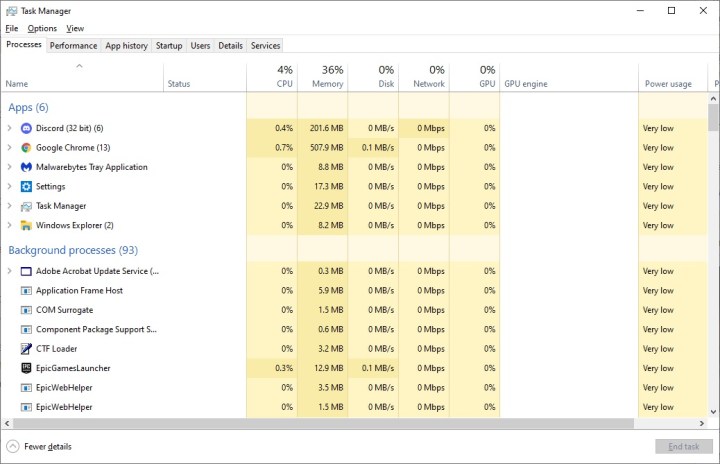
Programme unter „Apps“ können bei Bedarf normalerweise sicher geschlossen werden. Überprüfen Sie deren CPU-Auslastung. Wenn es sich um ein Programm handelt, das normalerweise viel CPU-Leistung verbraucht, ist Ihre hohe CPU-Auslastung möglicherweise nicht ungewöhnlich. In jedem Fall können Sie das Programm schließen, um sicherzustellen, dass Ihr PC auch ohne das Programm reibungslos läuft. Speichern Sie Ihre gesamte Arbeit, bevor Sie fortfahren.
Wählen Sie das Programm mit der höchsten CPU-Auslastung aus und klicken Sie unten rechts auf Task beenden . Starten Sie es erneut und prüfen Sie, ob sich Ihre CPU-Auslastung verbessert hat. Versuchen Sie, alle Programme zu schließen, die Sie derzeit nicht benötigen. Wenn Ihnen das Programm oder der Hintergrundprozess, der die meiste CPU-Leistung verbraucht, unbekannt ist, notieren Sie sich den Namen und führen Sie eine schnelle Google-Suche durch. Es könnte sich um einen Virus handeln, den Sie loswerden müssen.
Beachten Sie Folgendes:
- Apps mit einer sehr hohen CPU-Auslastung, die nicht zu viele Ressourcen benötigen sollten
- Hintergrundprozesse mit hoher CPU-Auslastung
- Windows-Prozesse mit hoher CPU-Auslastung
Wenn einer der Prozesse auf Ihrem Computer CPU-lastig ist und Sie nicht sicher sind, um welche es sich handelt, notieren Sie sich die Namen und stellen Sie sicher, dass sie sicher sind.
Scannen Sie Ihren Computer auf Viren und Malware
Leider sind Malware und Viren oft die Ursache für eine hohe CPU-Auslastung. Sie können sie manchmal beim Durchsuchen des Task-Managers bemerken, aber oft sind sie verborgen und nicht so leicht zu erkennen.

Malware und Viren zu entfernen kann schwierig und sehr situativ sein, aber Sie sollten ein paar Schritte unternehmen, um Ihr Problem zu lösen.
- Laden Sie eines der besten verfügbaren Antivirenprogramme herunter und scannen Sie Ihren Computer.
- Zusätzlich zu einem Antivirenprogramm können Sie Malware- und Spyware-spezifische Programme wie Malwarebytes und SpyBot S&D herunterladen. Scannen Sie Ihren PC mit diesen Programmen, nachdem der Antivirenscan abgeschlossen ist.
Wenn die Software schädliche Programme auf Ihrem Computer findet, wird sie Ihnen wahrscheinlich dabei helfen, diese zu entfernen. Dies kann Ihre CPU-Auslastung verringern.
Aktualisieren Sie Ihre Treiber
Ihre CPU kann einiges aushalten, wenn Sie alte Treiber oder nicht optimierte Software verwenden. Manchmal kann die Behebung einer hohen CPU-Auslastung so einfach sein wie die einfache Aktualisierung Ihrer Treiber.
Versuchen Sie in diesem Schritt, alle Ihre Treiber zu aktualisieren. Dazu gehören Motherboard-Treiber, GPU-Treiber, Audiotreiber und mehr. Schauen Sie sich unsere speziellen Anleitungen zum Aktualisieren aller Ihrer Treiber und zum Aktualisieren Ihrer Grafikkartentreiber an, wenn Sie eine Schritt-für-Schritt-Anleitung dazu benötigen.
Eine Warnung: Verwenden Sie zum Aktualisieren von Treibern keine Software von Drittanbietern. Viele der im Internet häufig beworbenen Software können für Ihren Computer gefährlich sein. Egal, ob es sich um reine Malware handelt oder einfach nur die falschen Dinge herunterlädt, damit wollen Sie sich nicht auseinandersetzen. Am besten lernen Sie, wie Sie Ihre Treiber selbst aktualisieren und vertrauen dabei auf sichere Methoden.
Aktualisieren Sie Ihre Software
Bei der von Ihnen verwendeten Software handelt es sich möglicherweise einfach um eine ältere Version eines bereits aktualisierten Programms. In solchen Fällen ist die CPU-Auslastung möglicherweise ungewöhnlich hoch und wurde möglicherweise durch einen Patch behoben, den Sie noch nicht heruntergeladen haben.
Aktualisieren Sie mithilfe des Task-Managers Ihre CPU-lastigste Software auf die neueste Version und prüfen Sie, ob das funktioniert.
Aktualisieren Sie Ihr BIOS
Dies ist eher eine erweiterte Option, aber in einigen Fällen kann die Aktualisierung Ihres BIOS helfen, das Problem mit hoher CPU-Auslastung zu beheben. Um Ihr BIOS zu aktualisieren, müssen Sie das genaue Modell Ihres Motherboards kennen.
Wenn Sie nicht sicher sind, welches Motherboard Sie verwenden, sind Sie bei uns genau richtig. Sehen Sie sich unseren Leitfaden an, um alle Spezifikationen Ihres PCs, einschließlich des Motherboards, herauszufinden . Sobald Sie das Modell Ihres Motherboards kennen, suchen Sie einfach in Google danach und fügen Sie „BIOS“ hinzu. Laden Sie das neueste BIOS direkt von der Website des Herstellers herunter – vertrauen Sie nicht anderen Quellen. Befolgen Sie die Anweisungen des Herstellers, um Ihr BIOS zu aktualisieren.
Überprüfen Sie Ihre Energieeinstellungen
Bestimmte Energieeinstellungen in Windows können sich auf die CPU-Leistung auswirken. Dies gilt sowohl für Laptops als auch für Desktops. Möglicherweise verwenden Sie derzeit eine niedrige Energieeinstellung, ohne es zu wissen, daher kann es hilfreich sein, diese zu ändern.

Führen Sie die folgenden Schritte aus, um Ihren Energieplan in Windows zu ändern.
- Klicken Sie auf das Windows-Logo in der unteren linken Ecke und geben Sie „ Energieeinstellungen “ ein.
- Navigieren Sie auf der rechten Seite des Abschnitts „Energie und Ruhezustand“ zu „Zusätzliche Energieeinstellungen“ .
- Klicken Sie auf Zusätzliche Pläne anzeigen und wählen Sie dann den Hochleistungsplan aus. Alternativ können Sie, wenn Sie bereits den High-Performance-Plan nutzen und CPU-Probleme haben, stattdessen den Balanced- Plan ausprobieren.
Reinigen Sie Ihren PC
Es ist wichtig, Ihren PC sauber zu halten, nicht nur im Hinblick auf die Software, sondern auch im Hinblick auf die Staubfreiheit. Das ist richtig – unsere Computer sammeln jeden Tag eine Menge Staub an. Je mehr Staub sich auf Ihrem PC oder Laptop angesammelt hat, desto schlechter läuft er, und das liegt an den steigenden Temperaturen im Gehäuse.

Wenn Sie Ihren PC längere Zeit nicht gründlich gereinigt haben, ist es möglicherweise an der Zeit, dies zu tun. Für diesen Vorgang ist in der Regel die Verwendung von Druckluft erforderlich. Sie können eine Dose Druckluft bei Amazon und in vielen anderen Geschäften kaufen.
Denken Sie daran, dass Sie den Computer vollständig ausschalten und den Netzstecker ziehen müssen, bevor Sie versuchen, die Lüftungsschlitze Ihres Computers zu reinigen. Wenn Sie erfahren möchten, wie Sie Ihren PC reinigen und ein paar weitere praktische Tipps erhalten möchten, damit er schneller läuft, lesen Sie unseren ausführlichen Ratgeber zu diesem Thema .
Systemwiederherstellung starten
Wenn Ihre hohe CPU-Auslastung eine neue Entwicklung ist und noch vor ein paar Tagen alles reibungslos lief, kann die Behebung des Problems so einfach sein wie die Ausführung der Systemwiederherstellung unter Windows. Benutzer von Windows 10 können hier unsere separate Anleitung zur Neuinstallation und Wiederherstellung von Windows lesen.
Für Benutzer von Windows 11 kann der Zugriff auf die Systemwiederherstellung in wenigen schnellen Schritten erfolgen:
- Klicken Sie auf das Windows- Symbol in der unteren linken Ecke Ihres Bildschirms und geben Sie Systemsteuerung ein.
- Geben Sie in der Systemsteuerung „Wiederherstellung“ in das Suchfeld ein.
- Wählen Sie „Wiederherstellung“ und dann „Öffnen Sie die Systemwiederherstellung“ .
- Klicken Sie im Abschnitt „Systemdateien und -einstellungen wiederherstellen“ auf „Weiter“ .
Anschließend werden Sie aufgefordert, einen Wiederherstellungspunkt auszuwählen, zu dem Sie zurückkehren möchten. Wählen Sie eines aus, bevor diese Probleme auftraten, und befolgen Sie die Anweisungen von Windows. Bedenken Sie, dass Sie möglicherweise alle neuen Dateien und Programme verlieren, die Sie seit dem Wiederherstellungspunkt installiert haben.
Leider können viele Benutzer die Systemwiederherstellung nicht nutzen. Das liegt daran, dass Windows Wiederherstellungspunkte nicht automatisch erstellt, weshalb Ihre Liste möglicherweise leer ist. In diesem Fall müssen Sie möglicherweise drastischere Maßnahmen ergreifen.
Installieren Sie Windows neu
Diese Option sollte als letzter Ausweg betrachtet werden. Wenn alle anderen Schritte fehlgeschlagen sind und Sie immer noch nicht herausfinden können, warum Ihre CPU-Auslastung so hoch ist, kann eine Neuinstallation Ihres Windows möglicherweise die Lösung für Ihre Probleme sein.
Bevor Sie den Auslöser betätigen, bedenken Sie, dass bei einer Neuinstallation von Windows alle installierten Programme gelöscht werden . Sie dürfen Ihre Dateien behalten, Sie können sich aber auch für eine vollständige Neuinstallation entscheiden und Windows alle Dateien löschen lassen. Unabhängig davon, ob Sie Ihre Dateien behalten möchten oder nicht, empfiehlt es sich, Ihre Daten zu sichern, bevor Sie beginnen.
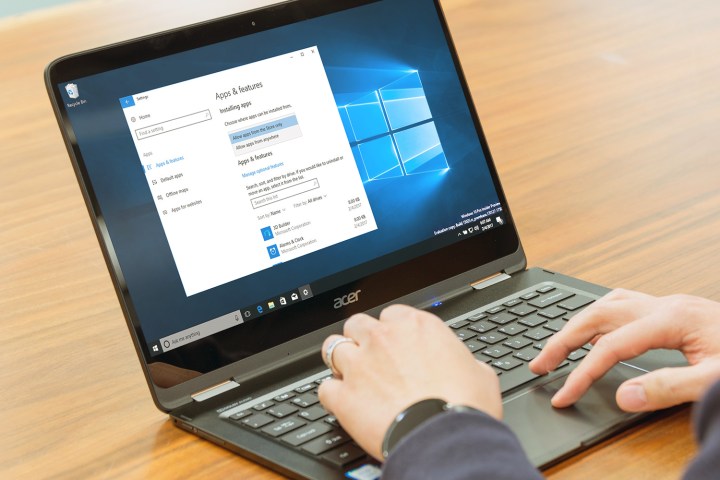
Neuinstallation von Windows 10
Wenn Sie nicht sicher sind, wie Sie Windows 10 neu installieren, schauen Sie sich unsere Anleitung an , die Sie durch die dafür erforderlichen Schritte führt.
Neuinstallation von Windows 11
Um Windows 11 neu zu installieren, klicken Sie auf das Windows- Logo unten links auf dem Bildschirm und geben Sie ein: „ Diesen PC zurücksetzen “.
Sobald Sie im richtigen Abschnitt sind, wählen Sie „PC zurücksetzen“ aus. Windows fordert Sie dann auf, aus mehreren Neuinstallationsoptionen auszuwählen. Sie können wählen, ob Sie Ihre persönlichen Dateien behalten möchten, alle Änderungen, die Sie an den Windows-Einstellungen vorgenommen haben, und vorinstallierte Apps behalten möchten, die mit Ihrem Windows 11-PC geliefert wurden.
Wählen Sie die Option, die am besten zu Ihnen passt, und lassen Sie Windows sich neu installieren. Wenn die Neuinstallation abgeschlossen ist, müssen Sie alle Ihre Treiber und vertrauenswürdigen Programme erneut installieren. Sobald Ihr System wieder betriebsbereit ist, überprüfen Sie Ihre CPU-Auslastung erneut – Sie sollten eine deutliche Verbesserung feststellen können.
Weitere Fehlerbehebung
Wenn Sie alle von uns empfohlenen Schritte ausprobiert und keine Verbesserung festgestellt haben, ist das Problem möglicherweise komplexer, als in einem bestimmten Leitfaden behandelt werden kann. Glücklicherweise benötigen Sie zur Fehlerbehebung an Ihrem Computer lediglich eine Internetverbindung.
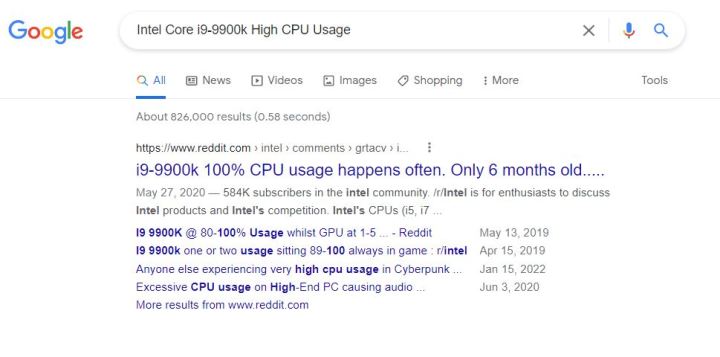
In Zeiten abnormaler CPU-Auslastung gibt es vor allem zwei Dinge zu beachten:
- Ihr genaues CPU-Modell + „ hohe CPU-Auslastung “. Sehen Sie sich unseren Leitfaden an, um zu erfahren, welchen Prozessor Sie haben.
- Der Prozess oder das Programm, das im Task-Manager die meiste CPU-Auslastung beansprucht + „ hohe CPU-Auslastung “.
Wenn Sie nach diesen Begriffen suchen, erhalten Sie spezifischere Ratschläge von Benutzern, die die gleichen Probleme hatten. Lesen Sie die Ratschläge sorgfältig durch und befolgen Sie sie so gut wie möglich. Laden Sie jedoch niemals Programme von Drittanbietern herunter: Sie könnten Ihren PC einem viel größeren Risiko aussetzen, anstatt ihn zu reparieren.
Häufig gestellte Fragen zur CPU-Auslastung
Welche Programme verursachen eine hohe CPU-Auslastung?
Viele Arten von Programmen können eine hohe CPU-Auslastung verursachen. Wenn Sie eine davon ausführen, wird Ihr Computer möglicherweise langsamer. Stellen Sie in solchen Fällen sicher, dass Sie alle anderen Programme schließen, um Ihrem Prozessor die nötige Atempause zu geben, um diese ressourcenintensiven Aufgaben auszuführen.
Zu den berüchtigtsten CPU-lastigen Programmen gehören:
- Video- und Fotobearbeitungssoftware
- Codierungs- und Decodierungssoftware
- CPU-lastige Spiele wie PUBG
- Browser mit vielen geöffneten Tabs, vielen Plug-Ins, Websites mit vielen Videos und Fotos usw.
- DVD-Brennprogramme
- Video- oder Fotokonverter
- 3D-Modellierungssoftware
- Benchmarking-Programme
Ist eine hohe CPU-Auslastung schlecht?
Jeder PC durchläuft Zyklen mit hoher CPU-Auslastung – daran ist nichts auszusetzen. Wenn Ihre CPU-Auslastung jedoch konstant hoch ist oder sogar 100 % beträgt, besteht durchaus Grund zur Sorge.
Bei starker Belastung erwärmt sich Ihre CPU. Dies kann zu einer Überhitzung Ihres Computers führen, trägt aber selbst im besten Fall zur Abnutzung bei. Ihr PC kann bei 100 % CPU-Auslastung einfrieren, sobald Sie dem Mix eine zusätzliche Anwendung hinzufügen. Einfrierungen und Abstürze kommen häufig vor und jedes einzelne davon kann dazu führen, dass ein anderes Problem auftritt.
Kurz gesagt: Ja, es ist schlecht, aber solange Sie mit einer hohen CPU-Auslastung rechnen, ist es in Ordnung und es ist durchaus zu erwarten, dass es zeitweise passiert.
